Guide de Base pour Supermarket Together
J'espère avoir listé toutes les choses importantes correctement ^.^ Amusez-vous bien ! ♥
GUIDE DE BASE TIRÉ DE L'EXPÉRIENCE
Juste pour être clair, ce guide peut être obsolète en raison des fréquents correctifs et mises à jour du jeu.
Supermarket Together Wikipédia, où vous pouvez trouver plein d'informations utiles comme la liste des produits et les mods de la communauté !
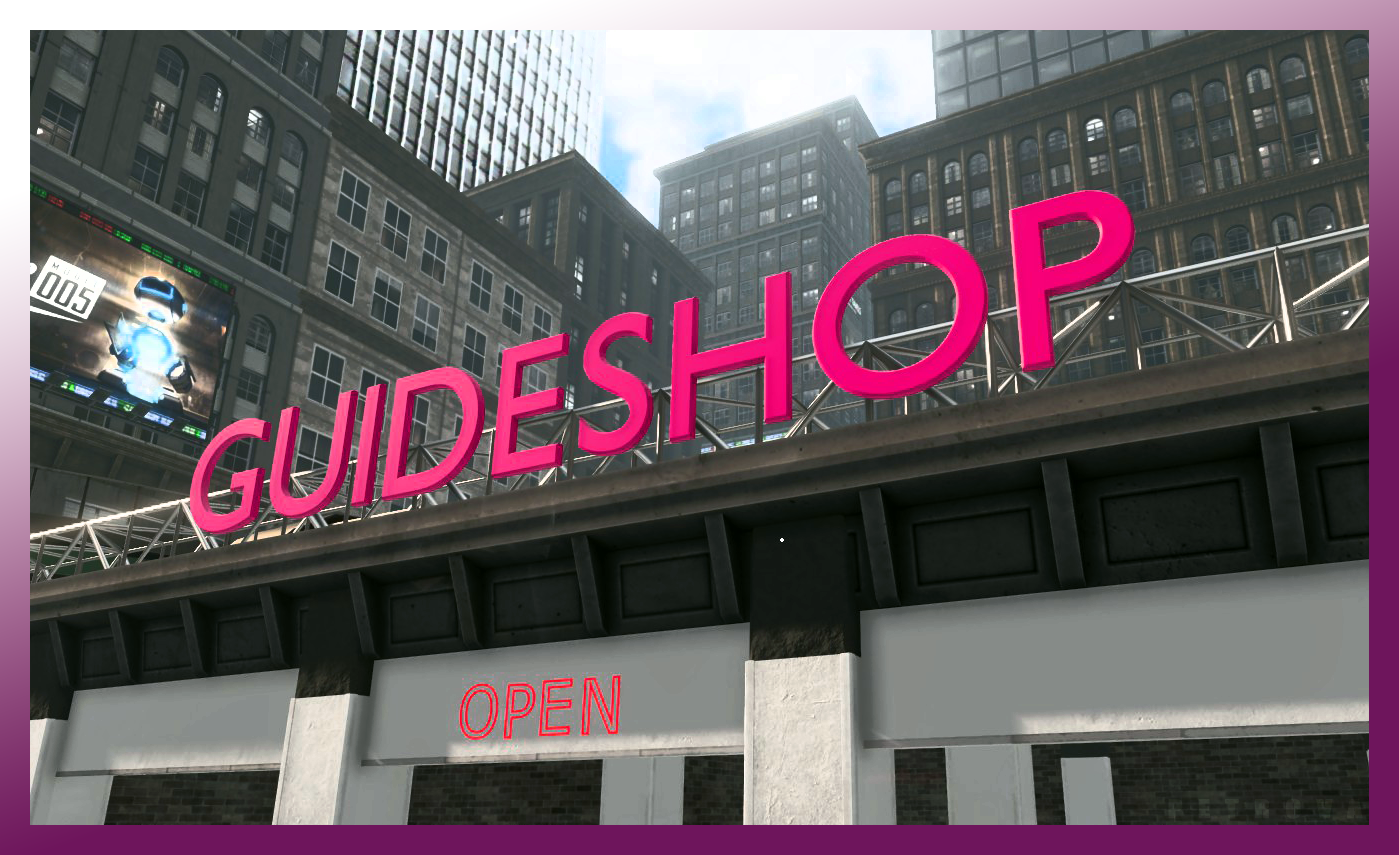
DÉMARRER
Menu principal
- Nouveau Magasin - Vous pouvez créer votre propre magasin ici.
- Charger Magasin - Vous pouvez charger et gérer vos sauvegardes ici.
- Rejoindre Magasin - Vous pouvez rejoindre les magasins d'autres joueurs ici (Public ou avec un code).
- Options - Je pense que c'est clair (les contrôles sont ici !).
- Côté droit - Vous pouvez choisir la langue du jeu.
- Dossier des captures d'écran par défaut (steam) : ...\Programfiles (x86)\Steam\userdata\NUMÉRO\760\remote/2709570
- Le fichier de sauvegarde est situé dans le dossier AppData - LocalLow - DDTNL.
NOUVEAU MAGASIN
- Entrez son nom (les autres verront ce nom si le magasin est public) ;
- Définissez la visibilité (Privé, Amis seulement, Public) - Attention aux paramètres Publics, certaines personnes aiment troller ;
- Réglez la difficulté de 0 à 7 (0 signifie moins de voleurs donc c'est facile de gagner de l'argent, 7 est presque injouable car un client sur deux vous volera) ;
- Cliquez sur créer.
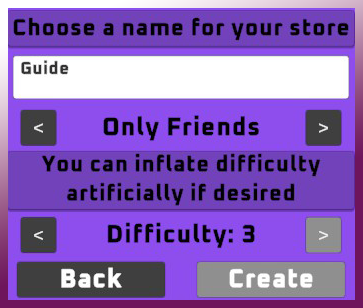
Maintenant, vous pouvez changer le niveau de difficulté des sauvegardes existantes ! Lisez à ce sujet dans la catégorie "CHARGER & GÉRER MAGASIN + CODE DE REJOINDRE".
CHARGER & GÉRER MAGASIN + CODE DE REJOINDRE
Vous pouvez maintenant modifier le niveau de difficulté des sauvegardes existantes ! (patché) Vous pouvez maintenant supprimer vos sauvegardes en jeu (patché)
- Menu principal - Bouton Charger Magasin ;
- Choisissez la sauvegarde à laquelle vous voulez rejouer ;
- Modifiez le niveau de difficulté si nécessaire ;
- Définissez sa visibilité ;
- Cliquez sur Continuer et Jouer.
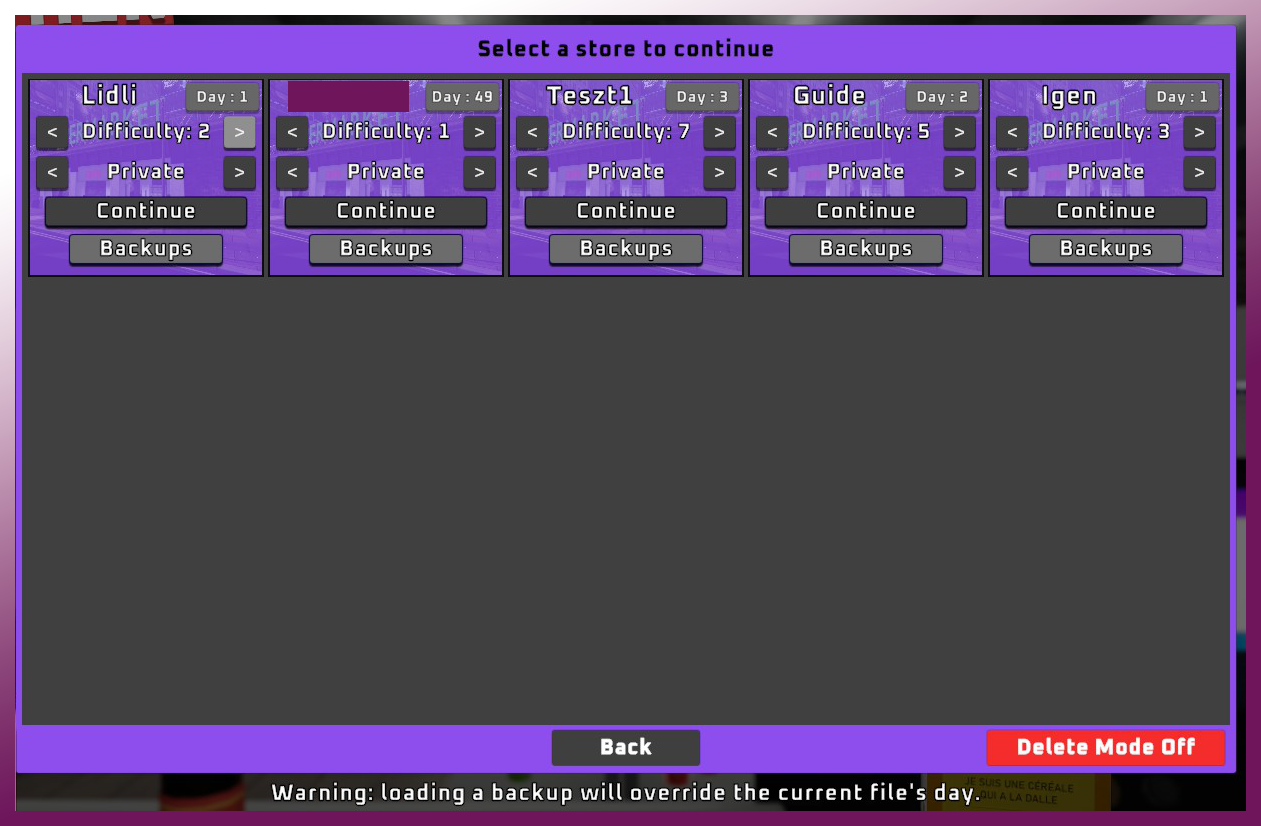
Utilisez des sauvegardes si quelque chose a mal tourné
- Si quelque chose ne va pas, vous pouvez charger des sauvegardes. Cliquez simplement sur le bouton Sauvegardes et sélectionnez la sauvegarde que vous voulez charger.
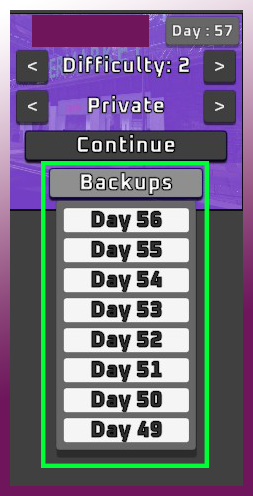
Supprimer des sauvegardes
- Vous pouvez maintenant supprimer vos fichiers de sauvegarde sans avoir à les supprimer manuellement depuis leur dossier.
- Après avoir sélectionné le menu "Charger Magasin", vous pouvez activer le mode suppression en bas à droite.
- Si vous souhaitez supprimer une sauvegarde, cliquez simplement sur le bouton rouge "Mode suppression désactivé" pour l'activer, vous pourrez alors supprimer vos sauvegardes. Une fois terminé, cliquez à nouveau sur le bouton "Mode suppression activé".
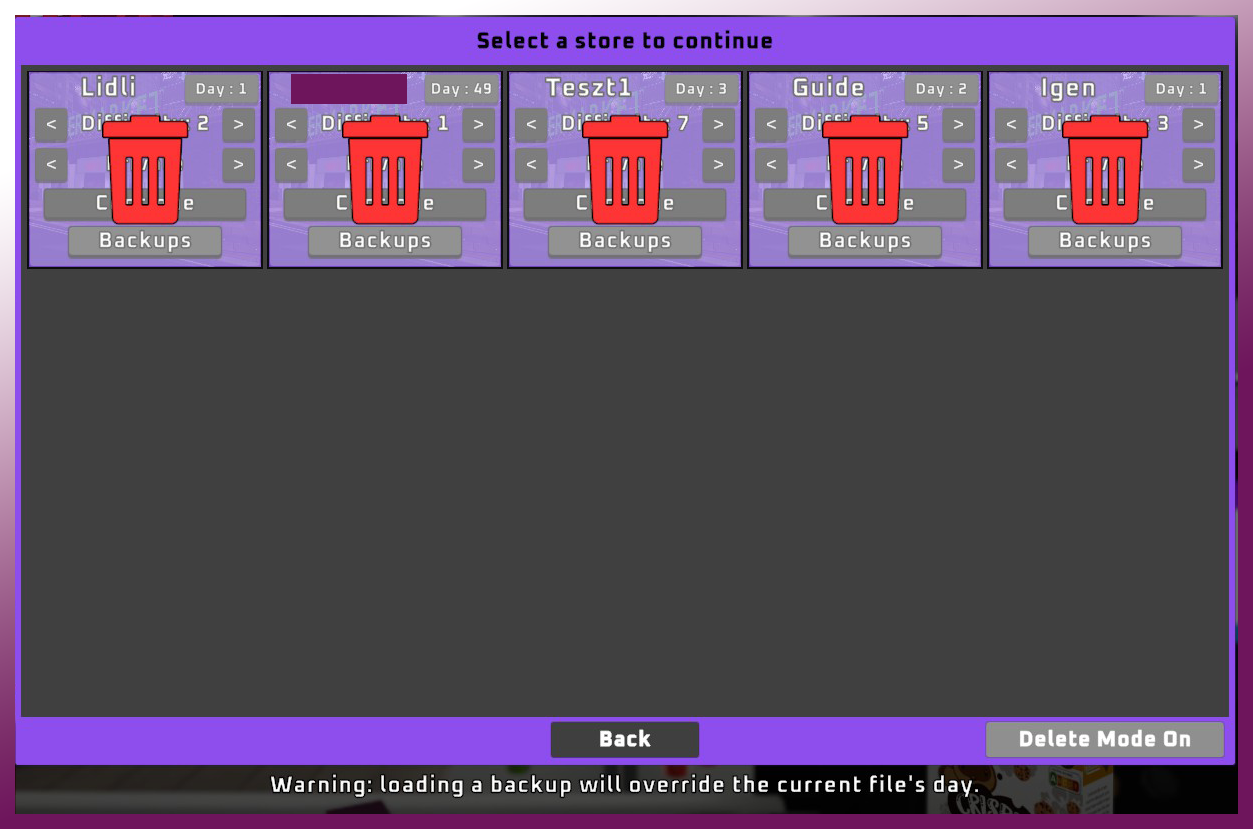
Code de Rejoindre
- Vous pouvez partager le code de rejoindre du magasin avec vos amis, après avoir chargé la sauvegarde, appuyez simplement sur ESC et il y a un bouton "Copier le code dans le presse-papier". Ce ne sont que des chiffres (pas d'URL, etc.), envoyez-le simplement à vos amis.
- Vous ne pouvez partager le code que si vous avez terminé le tutoriel !
- Si quelqu'un vous a partagé un code, lisez la catégorie "REJOINDRE MAGASIN".
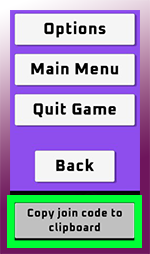
REJOINDRE MAGASIN
- Vous pouvez rejoindre tous les magasins publics ici ;
- Vous pouvez utiliser la fenêtre de code en haut à droite pour coller le code qui vous a été partagé (cliquez ensuite sur Rejoindre) ;
- Vous pouvez actualiser cette fenêtre à tout moment en cliquant sur le bouton d'actualisation en bas à gauche ;
- Vous pouvez cliquer sur "Retour" pour quitter le menu "Rejoindre Magasin".

DANS LE MAGASIN - "Fonctionnalités de contrôle en ligne"
Cette catégorie sera mise à jour.
- Comme nous pouvons le voir, les développeurs nous fourniront bientôt un panneau de contrôle en ligne simple et agréable, que nous pourrons utiliser en mode Amis uniquement ou Public.
- Cette fonctionnalité sera formidable si nous voulons bloquer et expulser des joueurs de notre magasin qui font du trolling.
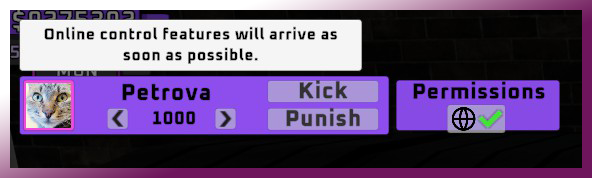
DANS LE MAGASIN - Menu Constructeur
- Appuyez sur le bouton TAB pour utiliser le menu Constructeur. Vous pouvez l'utiliser à tout moment, que le magasin soit ouvert ou fermé.
- Important : Vous pouvez supprimer des objets placés uniquement avec la "Tablette" (La tablette ne fonctionne pas ? Consultez la sous-catégorie Tablette).
- Dans le menu Constructeur, si vous utilisez le "Mode Placement" (regardez un objet placé et appuyez sur le bouton E), vous pouvez déplacer et faire pivoter les objets déjà placés comme les étagères, les congélateurs, etc.
- Dans le menu Constructeur - Mode Placement (Déplacez-les avec le bouton "E", si vous trouvez le bon endroit en déplaçant un objet, appuyez simplement à nouveau sur le bouton "E" pour le placer à la position sélectionnée. Faites pivoter les objets via clic gauche et droit après avoir utilisé le bouton "E").
- Dans le menu Constructeur, vous pouvez acheter/placer des objets importants (la liste peut être étendue avec des patchs) :
- "Mode Placement",
- Étagère de Produits,
- Frigo Basique,
- Frigo Double,
- Congélateur,
- Étagère de Stockage,
- Caisse (Droite),
- Caisse (Gauche).
DANS LE MAGASIN - Points de Franchise
Points de Franchise et Tableau de Franchise
- Si vous faites le tutoriel au début du jeu, vous obtiendrez des points de franchise afin de pouvoir sélectionner une ligne et commencer à la débloquer en cliquant sur son icône. La première est "Produits Basiques I", ce qui vous permettra d'acheter de nouveaux produits que vous pourrez vendre aux clients.
- Après avoir obtenu plus de points, vous pourrez débloquer plus d'avantages sur le tableau, ce qui signifie plus de produits achetables/vendables, des employés et d'autres choses comme la quantité d'argent pour le recyclage.
- Vous obtenez des points en augmentant votre XP. J'ai remarqué jusqu'à présent que nous gagnons de l'XP en vendant des produits et en plaçant certains objets comme des étagères, etc.
- Consultez toujours le Tableau de Franchise et utilisez les points que vous possédez.
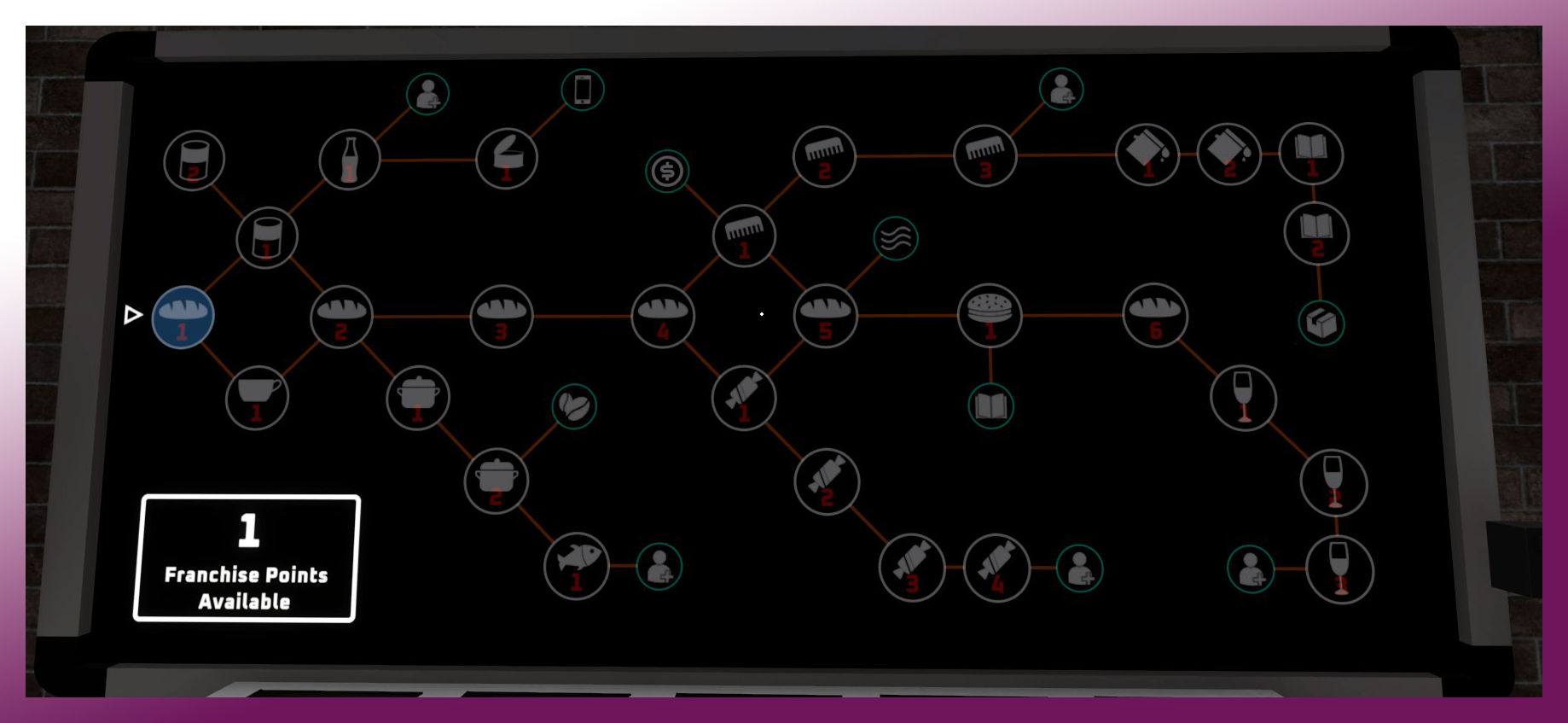
DANS LE MAGASIN - Tableau du Gérant
Tableau du Gérant
- Vous pouvez acheter des produits au prix du marché via le bouton "Commander Produits", et vous pouvez également renommer et recolorer votre magasin via le bouton "Supermarché".
- Vous pouvez le fermer avec le bouton rouge X en bas à droite.
Commander Produits
- Il existe de nombreuses catégories et produits (au début, vous ne pouvez voir qu'une seule catégorie).
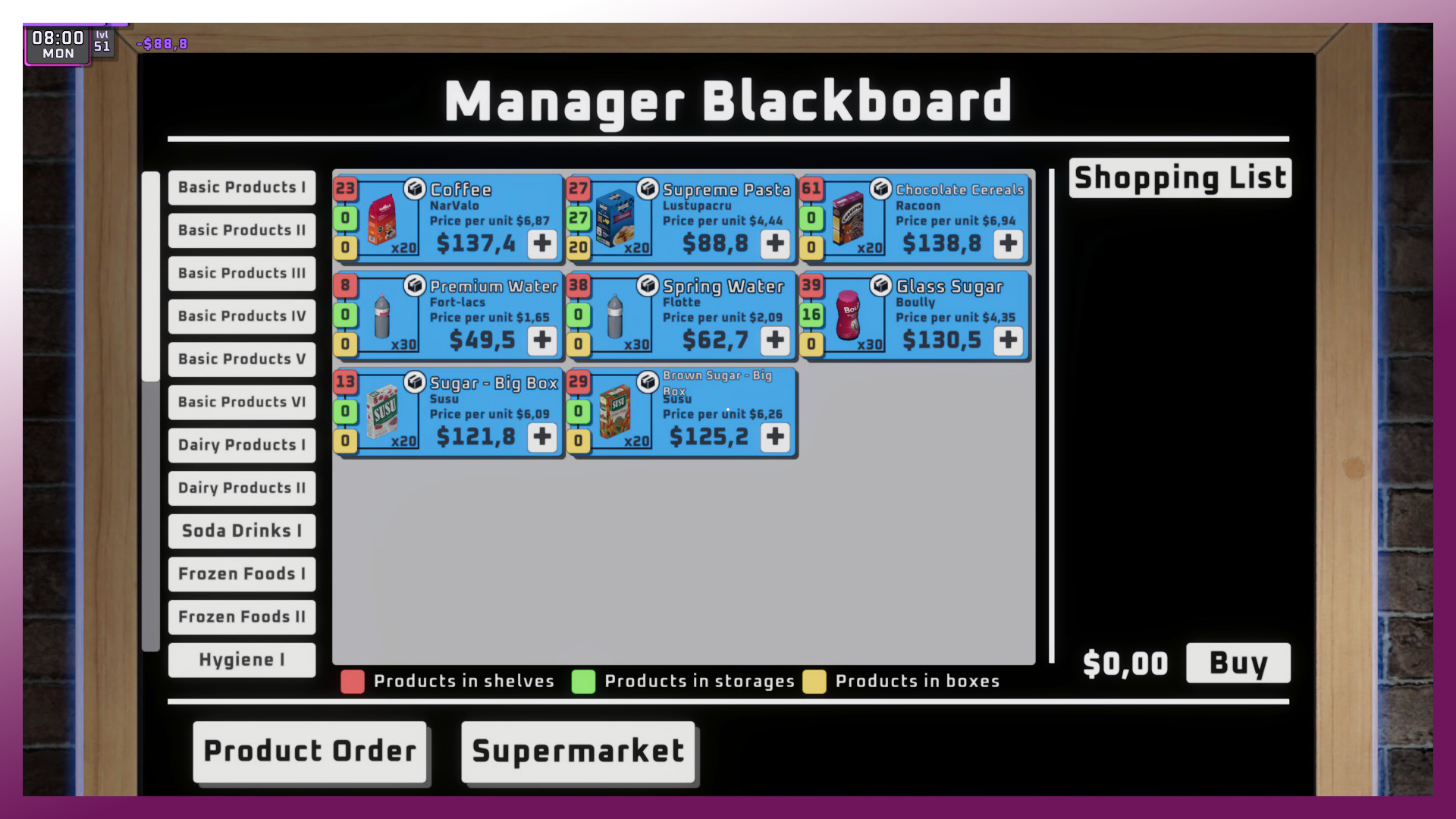
- Vous pouvez voir les trois types d'icônes colorées suivantes pour les produits :
- ROUGE signifie combien vous avez dans votre magasin sur les étagères de produits.
- VERT signifie combien vous avez dans votre entrepôt.
- JAUNE signifie combien vous avez à l'extérieur près des barrières (vous pouvez les ramasser et les mettre sur les étagères de stockage dans l'entrepôt OU les mettre sur les étagères de produits dans le magasin).
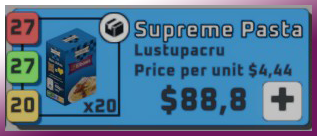
- Si vous souhaitez acheter plus de produits, sélectionnez-les simplement et cliquez sur le bouton +.
DANS LE MAGASIN - Agrandir le Magasin et l'Entrepôt
Agrandir le Magasin et l'Entrepôt
- À gauche du Tableau de Franchise, vous pouvez voir un autre Tableau, où vous pouvez débloquer plus d'espaces avec l'argent du jeu (ESPACE BLEU : Entrepôt ; ESPACE JAUNE : Magasin ; Je ne sais pas encore ce qu'est l'espace rose).
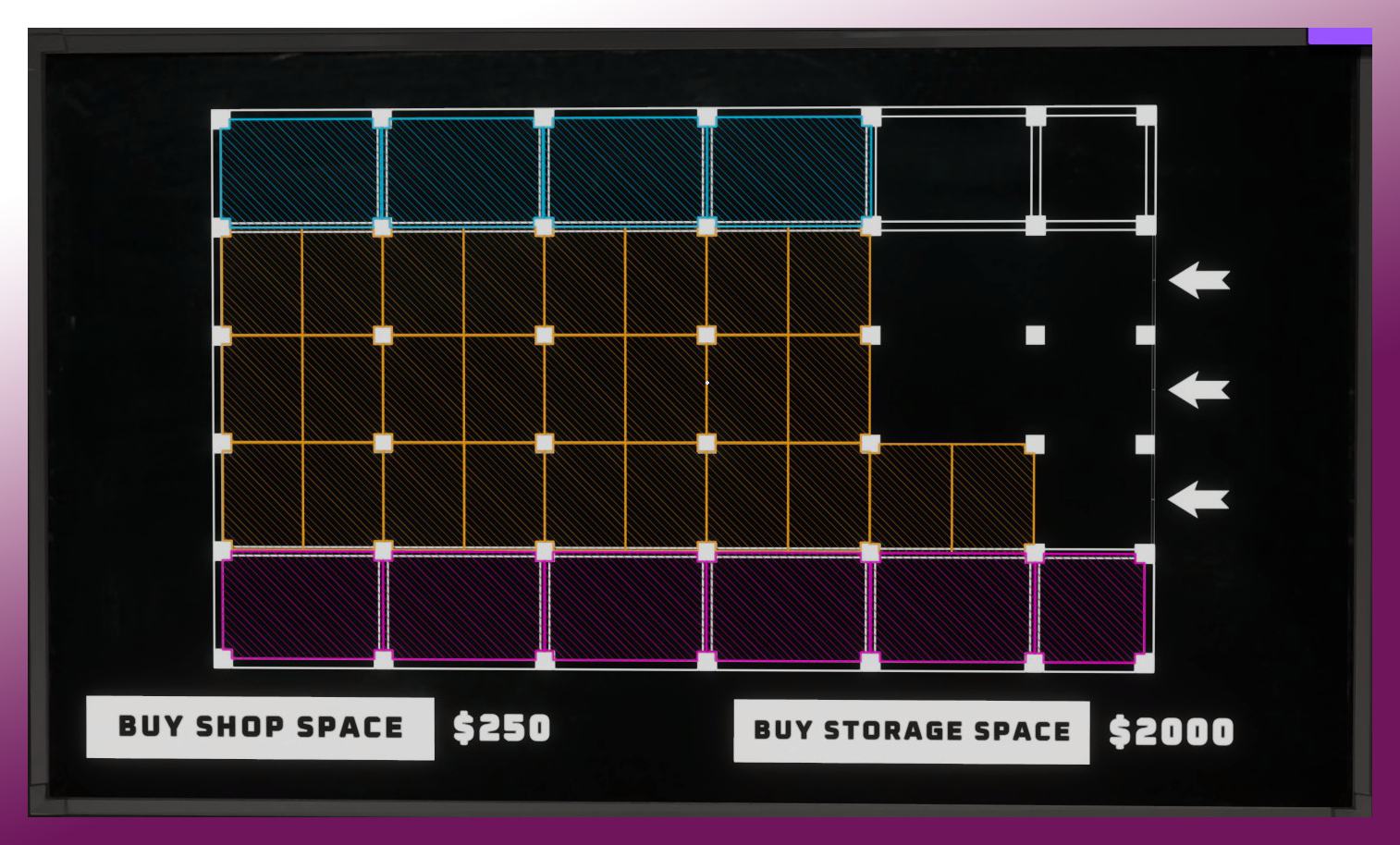
- Cliquez simplement sur le bouton approprié "ACHETER ESPACE MAGASIN" ou "ACHETER ESPACE ENTREPÔT".
- Si vous agrandissez le magasin une fois, vous verrez que le niveau suivant est plus cher que le précédent.
DANS LE MAGASIN - Tablette et Appareil de Tarification
- Vous pouvez trouver les Tablettes et les Appareils de Tarification dans la Salle du Gérant.
- Ces objets peuvent être réinitialisés à leur place par défaut si vous revenez au menu principal et rechargez votre sauvegarde.
- Vous pouvez jeter ces appareils, appuyez simplement sur F.
- Comment utiliser la Tablette :
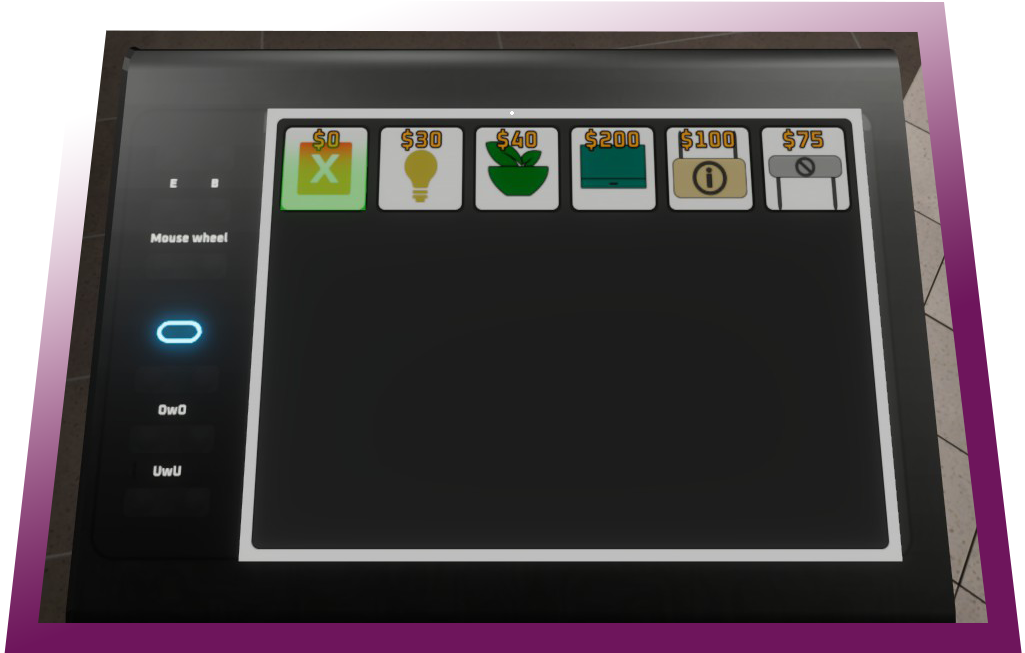
Prenez-la en main, vous verrez des options, par exemple le bouton rouge X et une lampe. Avec le bouton rouge X, vous pouvez retirer tous les objets placés dans le magasin. Sélectionnez simplement le X rouge et regardez une étagère placée (VIDEZ-LA ! Si vous retirez quelque chose contenant des produits, ils seront également supprimés) et appuyez sur le bouton E pour retirer. Vous récupérerez de l'argent, mais pas le prix total des meubles.
Pour placer des décorations comme des lampes, faites défiler via la tablette, sélectionnez une bonne position au plafond et appuyez sur le bouton E.
- Vous pouvez placer une "Bannière Suspendue" en utilisant la tablette. Ces bannières peuvent être renommées et l'arrière-plan peut être recoloré.
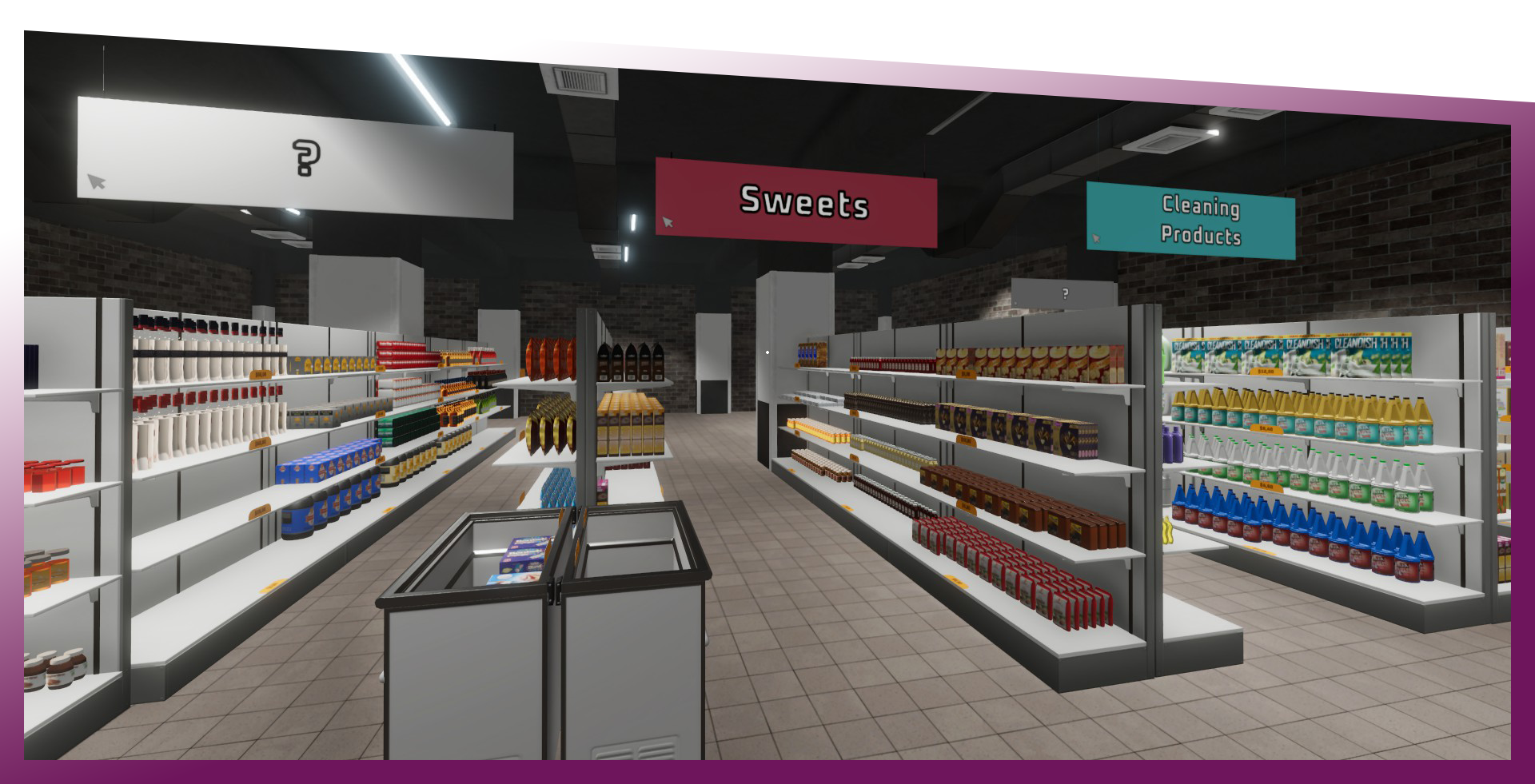
- Après l'avoir placée au bon endroit, cliquez simplement sur l'endroit où se trouve l'icône du curseur. Là, vous pouvez changer la couleur d'arrière-plan et définir un nom dessus, comme dans les magasins IRL.
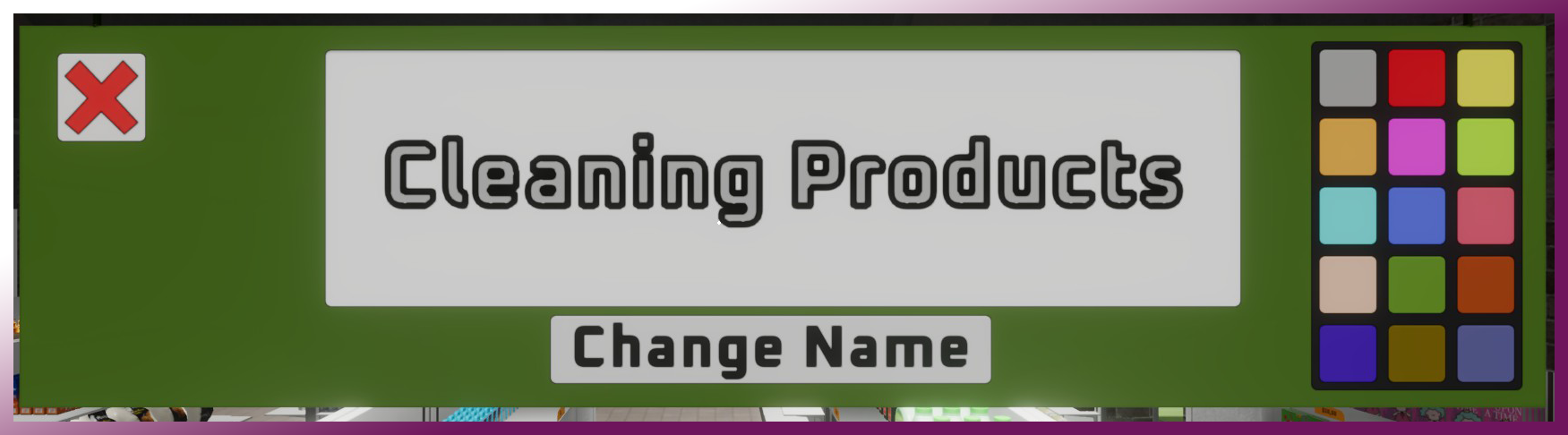
- Pour enregistrer, cliquez sur le bouton "Changer le nom".
- Pour quitter l'édition, cliquez sur le bouton rouge X.
- Vous pouvez construire des corridors et contrôler les clients et les voleurs via la Barrière de Foule Basique dans la Tablette.
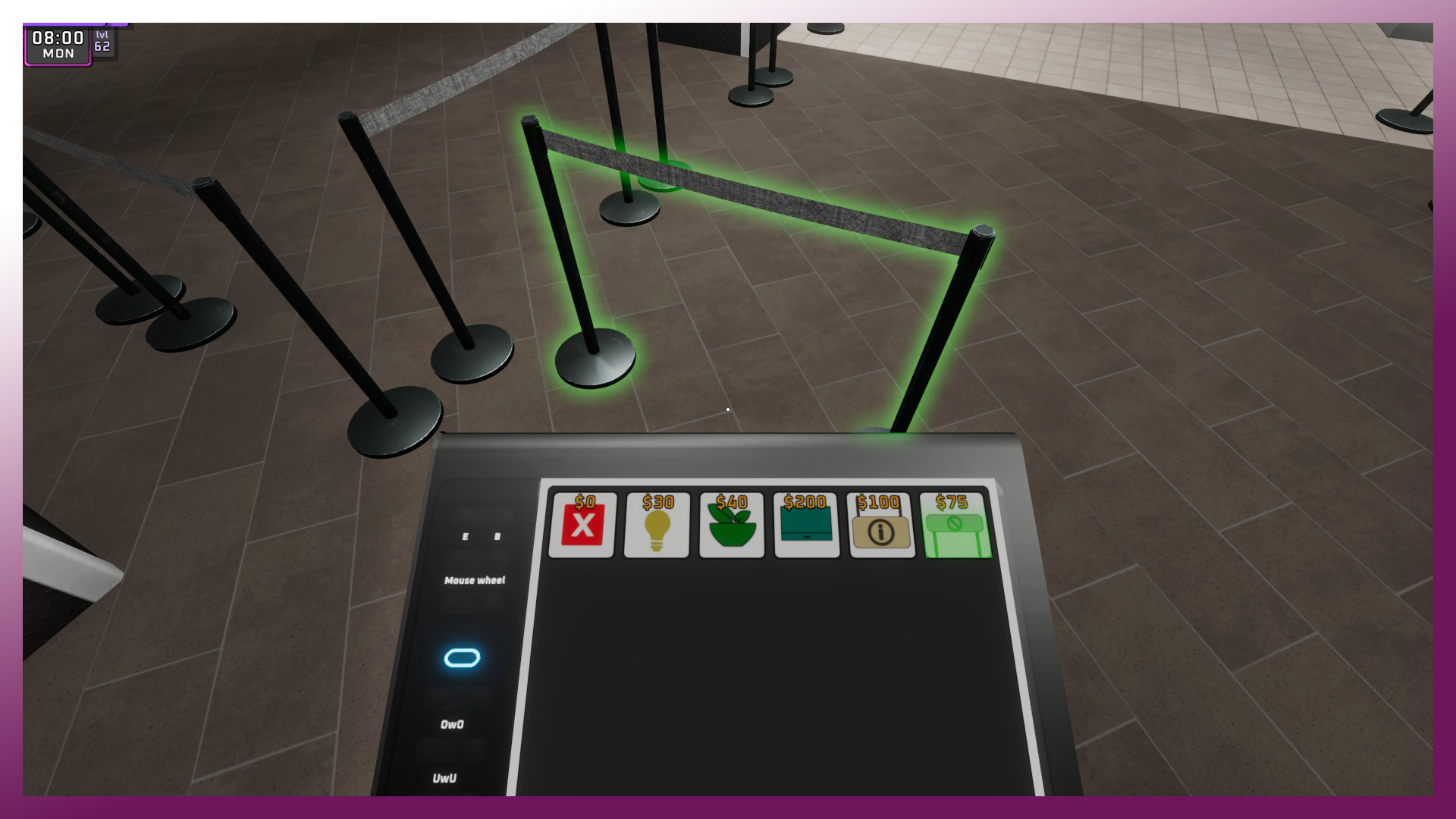
- Vous pouvez la faire pivoter avec un clic gauche ou droit, et la retirer avec le bouton rouge X sur la Tablette.
Comment et pourquoi utiliser l'Appareil de Tarification :

Pourquoi devrais-je l'utiliser ? Je vois que les produits ont déjà des prix sur les étagères.
Vous ne serez rentable que si vous ne vendez pas les produits au prix du marché, mais les augmentez (attention à ne pas fixer des prix trop élevés, car les clients ne les achèteront pas).
Les prix du marché changent tous les jeudis en raison de l'inflation, vous devriez donc vérifier les prix de tous les produits exposés sur les étagères.
Comment utiliser l'Appareil de Tarification ? Puis-je réinitialiser certaines lignes sur une étagère ?
- Prenez-en un depuis la Salle du Gérant et allez à une étagère contenant des produits, regardez simplement les produits et faites défiler avec la souris - vous pouvez maintenir le bouton E pour défiler plus rapidement. Si vous avez sélectionné le prix, faites un clic gauche.
- Pour réinitialiser des produits sur une étagère, videz d'abord l'espace sélectionné et regardez-le via l'Appareil de Tarification, vous pouvez maintenant faire un clic droit pour réinitialiser la ligne ou toute l'étagère. Après cela, vos employés ignoreront la ligne/l'étagère réinitialisée. Vous pouvez ajouter d'autres produits ou la laisser vide.
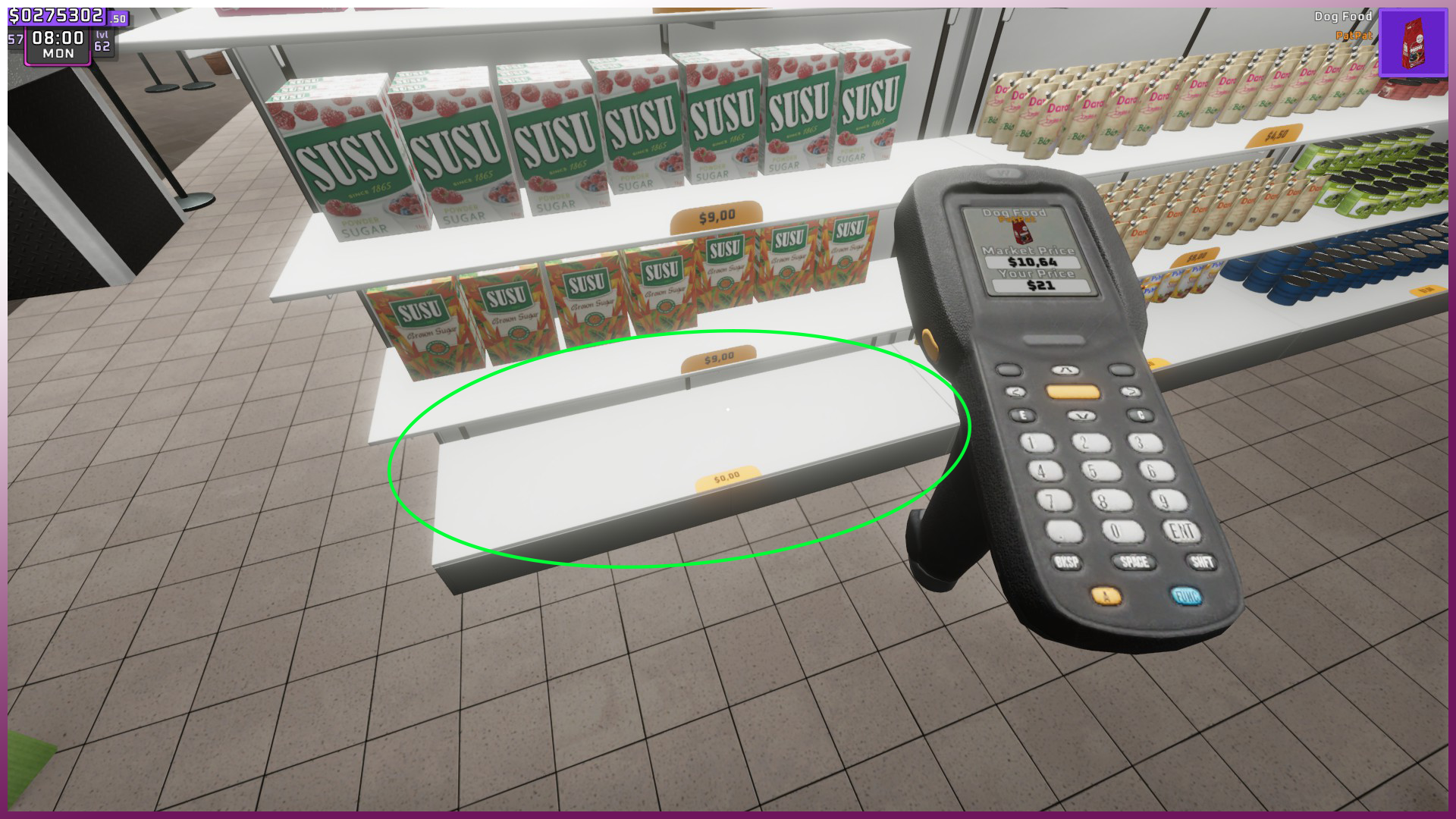
DANS LE MAGASIN - Balai
- C'est votre meilleur ami :D
- Prenez-le avec un clic gauche et frappez les clients pour voir s'ils veulent vous voler. Si vous trouvez des produits au sol, vous pouvez les balayer pour récupérer leur prix de marché. Jetez-le avec la touche F si vous ne voulez plus l'utiliser.
- Vous pouvez également frapper d'autres joueurs avec le balai, c'est amusant ;D
- Parfois, il y a des déchets au sol, vous pouvez les enlever, faites simplement un clic gauche avec le balai.

DANS LE MAGASIN - Voleurs
Comment reconnaître les voleurs ? Que puis-je faire contre eux ?
- Les voleurs se caractérisent par l'icône au-dessus de leur tête, et ils courent quand ils veulent quitter le magasin.
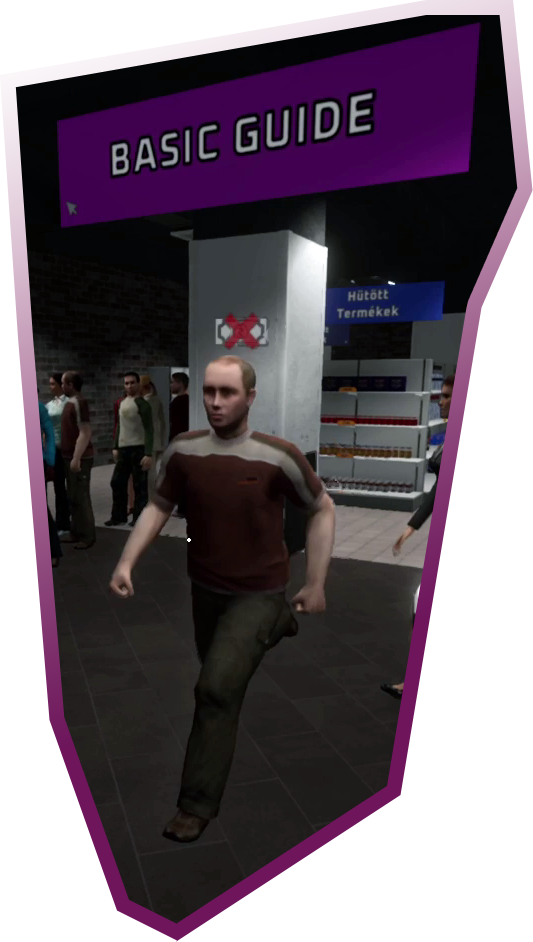
- Dès que vous voyez l'icône, commencez à les frapper avec le balai.
Dans ce cas, tous les biens qu'ils veulent voler tombent au sol (ne me demandez pas comment 5 tonneaux de bière tiennent dans un voleur... JE NE VEUX PAS savoir).
- Dès que les biens tombent au sol, cliquez simplement dessus avec le balai pour récupérer leurs prix.
DANS LE MAGASIN - Produits et Boîtes Vides
Achetez des produits sur le Tableau du Gérant (j'ai déjà décrit comment cela fonctionne plus haut).
- Où sont mes produits que j'ai achetés ?
Ils seront à côté de la rue, près des barrières. Vous pouvez les ramasser avec un clic gauche et les stocker dans l'Entrepôt ou les placer sur les Étagères de Produits.
- Comment placer les produits sur les Étagères de Produits ?
Prenez une boîte contenant des produits, allez à une Étagère de Produits, choisissez son emplacement et utilisez un clic gauche. Vous pouvez MAINTENIR le clic gauche pour être plus rapide. Si vous voulez enlever des produits ou vider une étagère, prenez simplement une boîte vide et utilisez le clic droit.
- Vous avez des produits dans la boîte mais vous n'avez plus de place sur les Étagères de Produits ?
Mettez simplement la boîte sur une Étagère de Stockage dans l'Entrepôt (clic gauche).
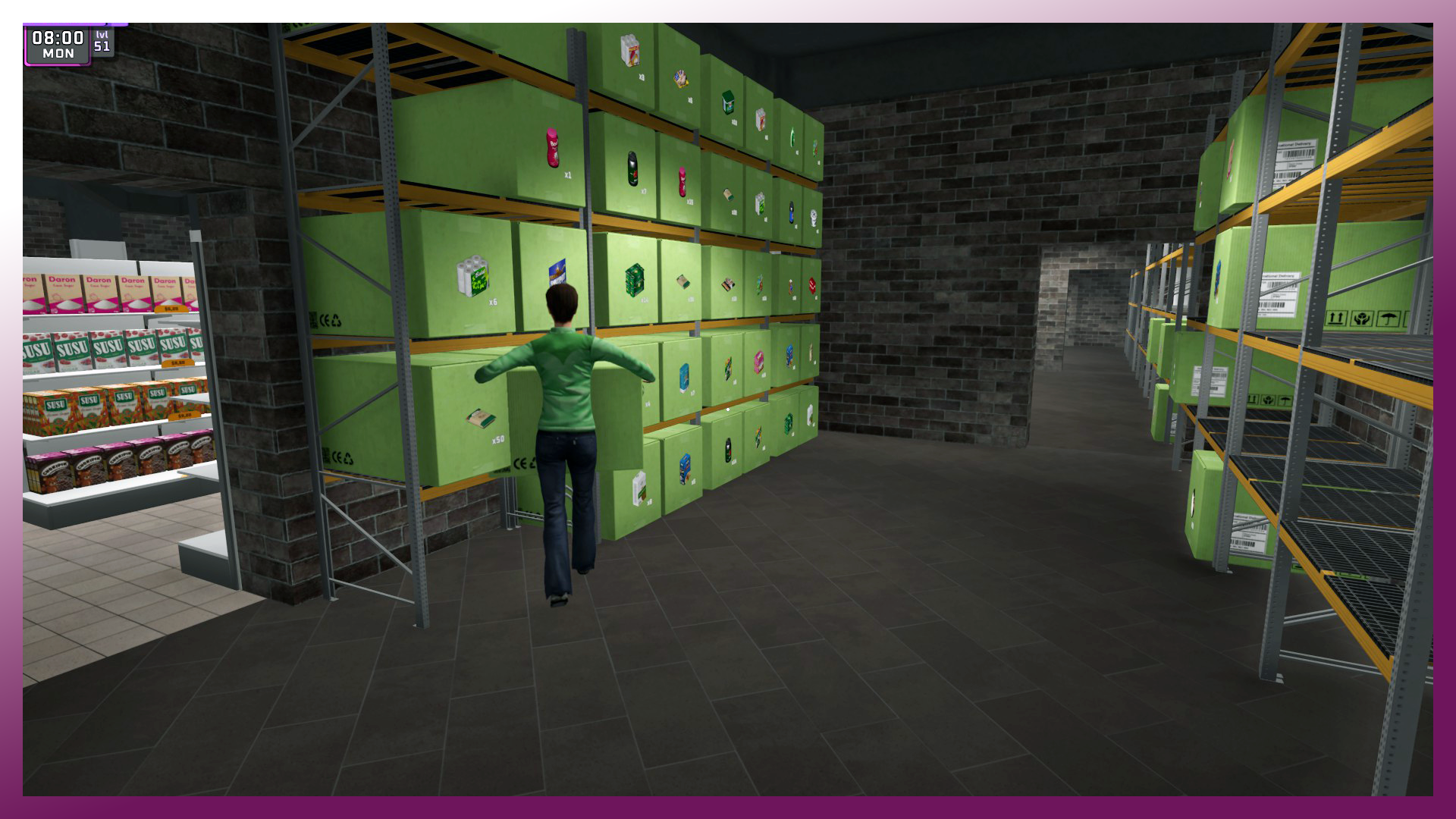
- Que faire des boîtes vides ?
Jetez-les dans un conteneur à l'extérieur de la Salle du Gérant,
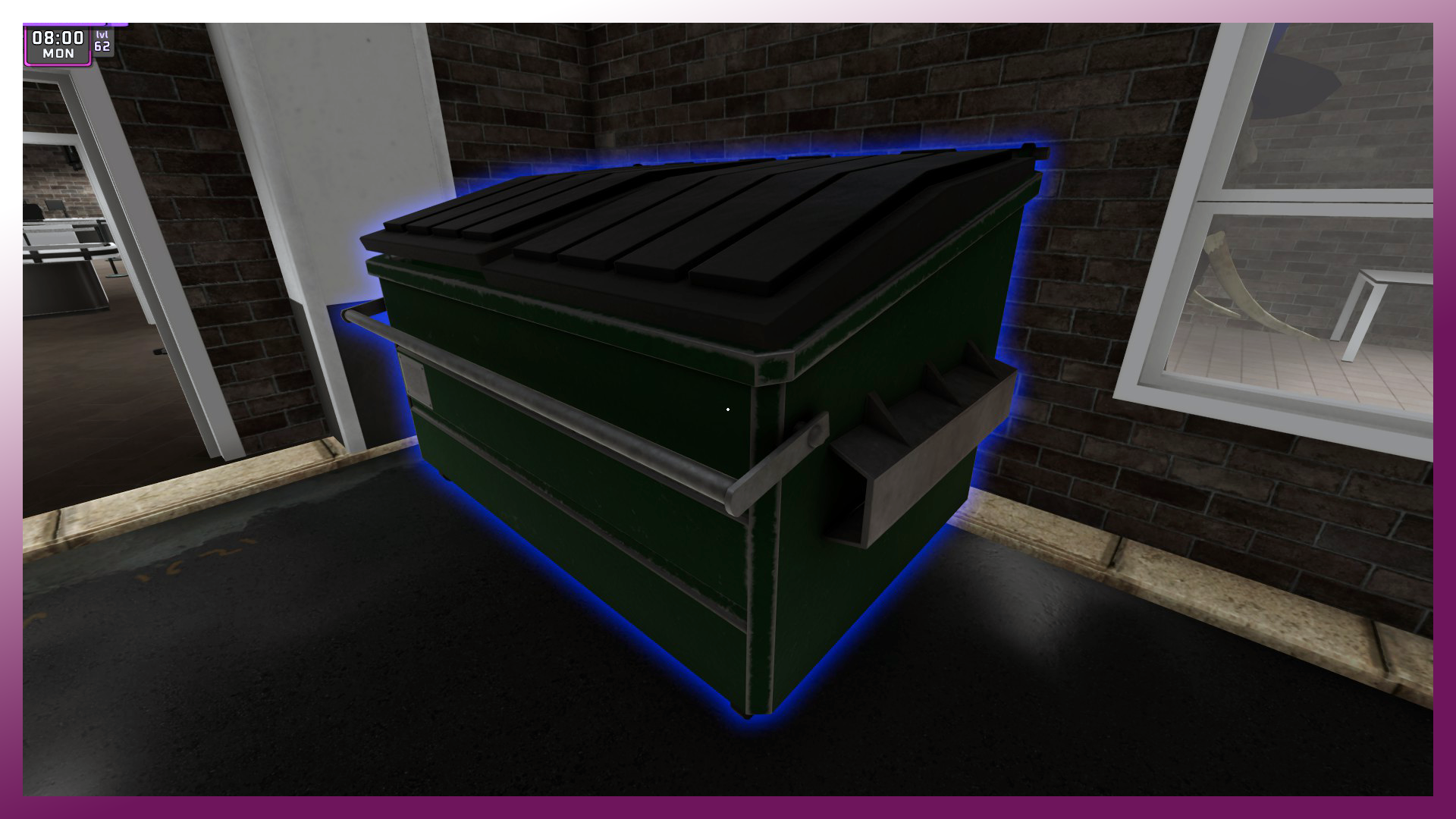
ou traversez la rue et jetez-les dans l'autre type de conteneur pour gagner un peu d'argent en les recyclant. Le prix du recyclage peut être augmenté avec un avantage.

- Vous pouvez jeter des boîtes pleines et vides, appuyez simplement sur F.
DANS LE MAGASIN - Employés
- Ils sont vos meilleurs alliés si vous êtes paresseux ou si vous avez un magasin plus grand et que vous jouez seul.
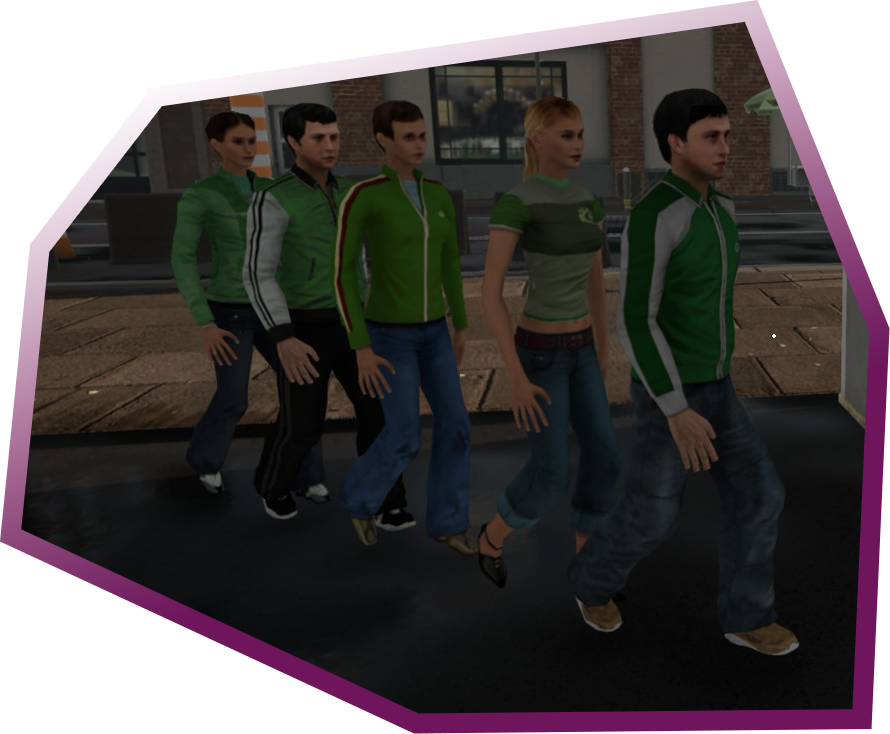
- Vous pouvez les débloquer sur le Tableau de Franchise.
- Vous pouvez les affecter aux caisses, au réapprovisionnement des produits sur les étagères, ou au déplacement des boîtes de produits de l'extérieur vers les étagères de stockage dans l'Entrepôt.
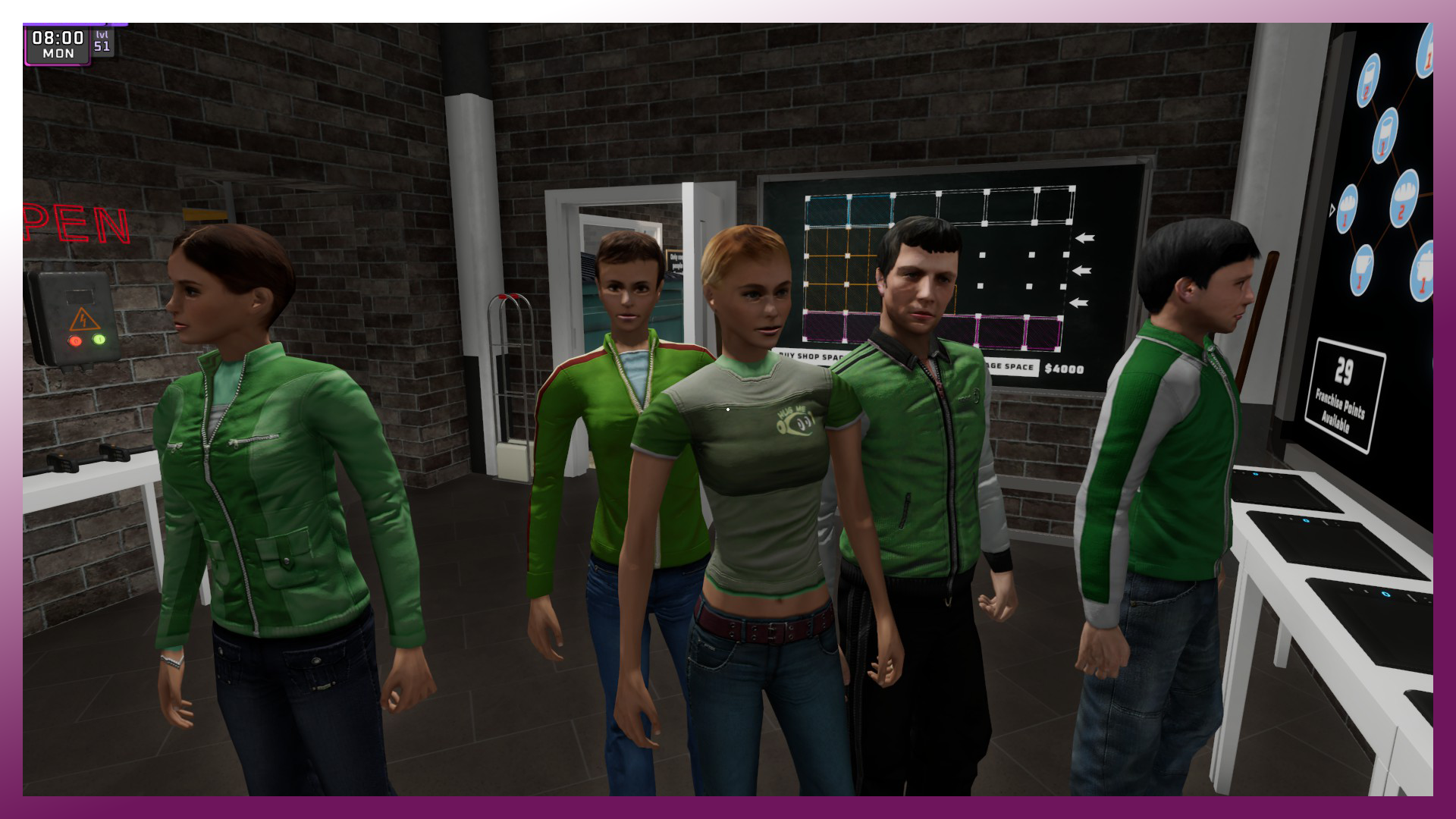
- Utilisez le Tableau d'Affectation des Employés pour les contrôler. Si vous réglez 0 sur toutes les affectations, ils attendront dans la Salle du Gérant et ne feront rien (utilisez les flèches).

- Vous pouvez embaucher un maximum de 5 employés.
- À la fin de la journée, ils seront payés, mais ils valent bien leur utilisation.
Mes employés sont buggés, ils ne bougent pas, que dois-je faire ?
Faites simplement un redémarrage du jeu. Oui, c'est la réponse habituelle, désolé mais je n'ai pas de meilleure solution pour l'instant... :/
DANS LE MAGASIN - Caisse (enregistratrices & paiement par carte)
- Les clients mettront les produits qu'ils veulent acheter sur le tapis roulant. Il vous suffit de cliquer dessus pour "les enregistrer dans la machine".
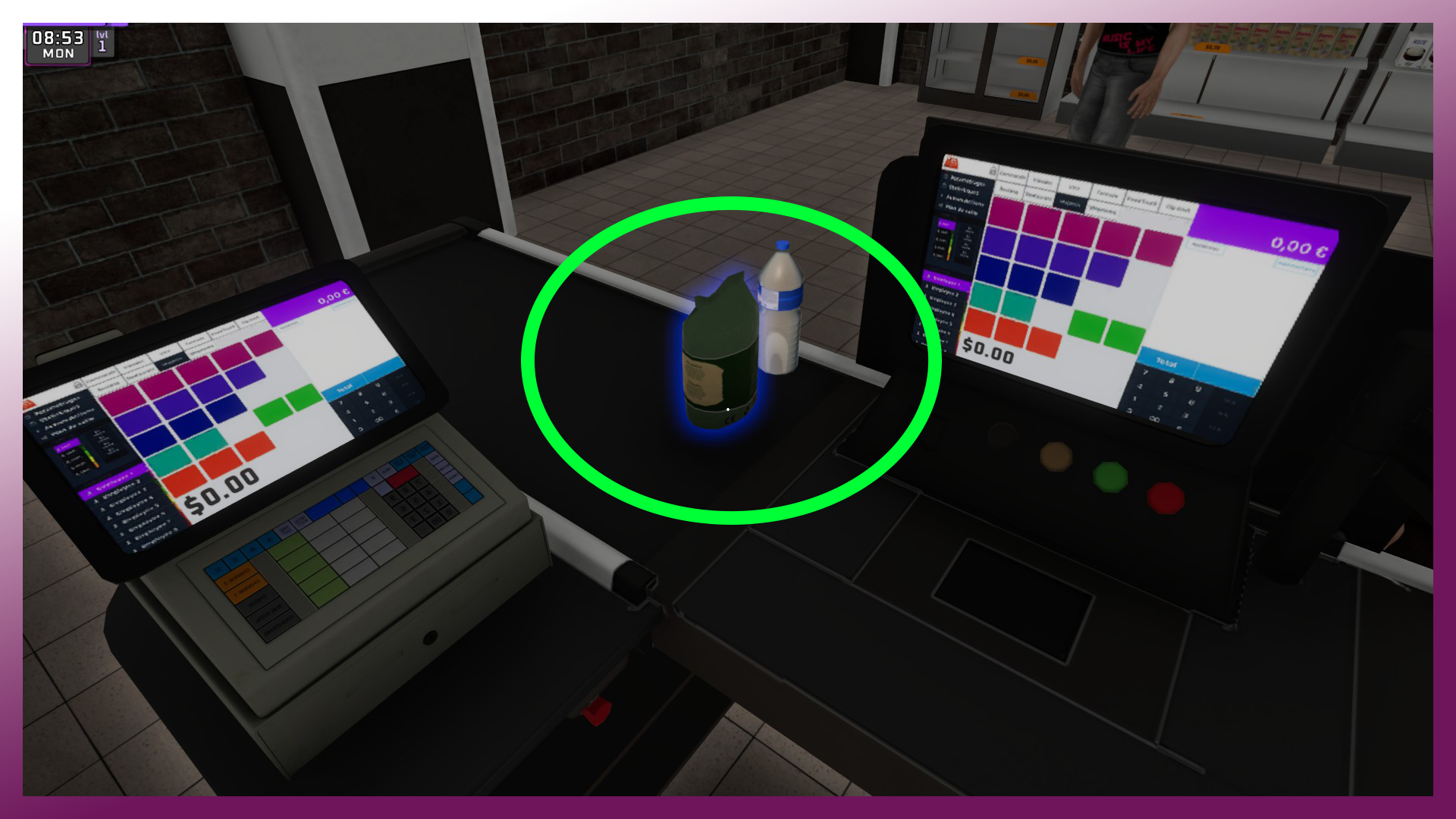
- Les clients peuvent payer par Carte de Crédit ou en Espèces.
- S'ils paient par Carte, entrez simplement le bon numéro en face de vous (après un patch : maintenant, nous pouvons utiliser le pavé numérique ! Merci aux développeurs, JE VOUS AIME ♥). Vous pouvez également utiliser le pavé numérique pour définir le bon prix et utiliser la touche Retour si vous avez fait une erreur.
- S'ils paient en Espèces, utilisez la caisse (à droite ou à gauche, selon le type que vous avez acheté), définissez le bon montant de monnaie avec un clic gauche ou droit sur l'argent. Le clic gauche signifie ajouter, le clic droit signifie retirer dans ce cas.
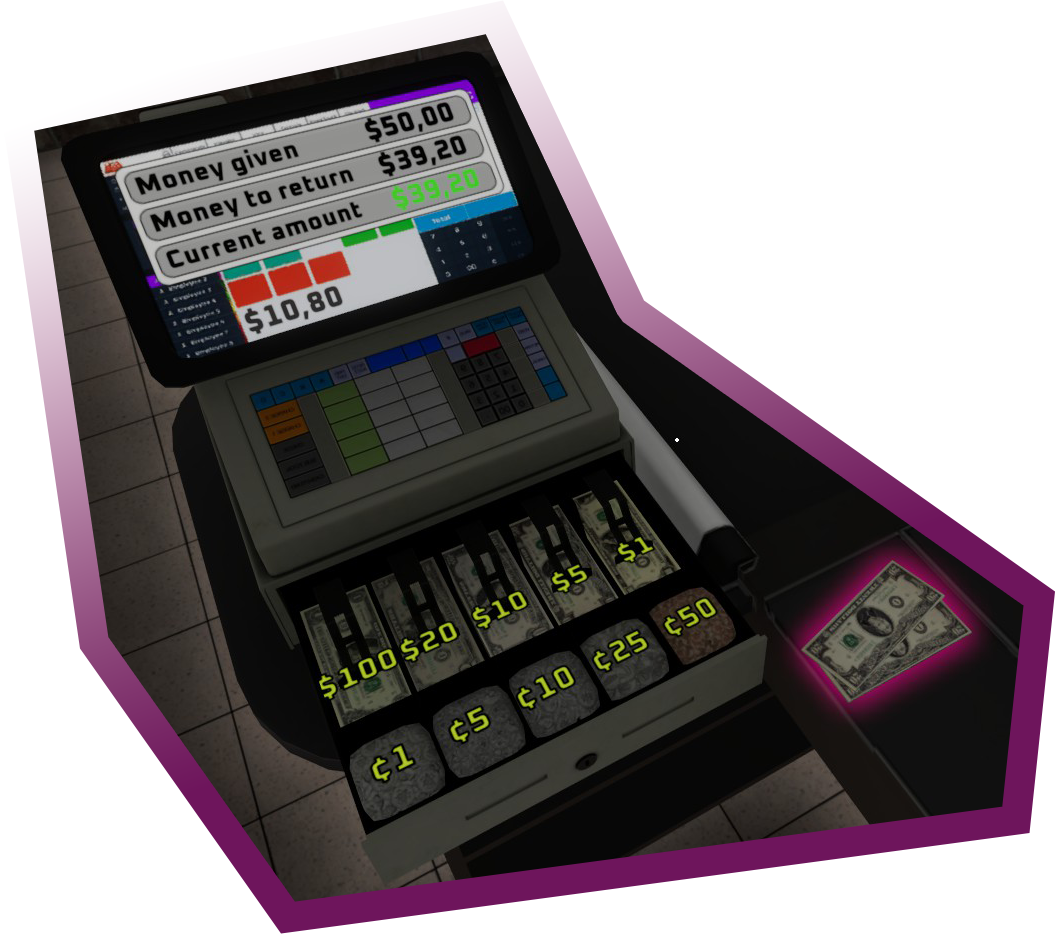
DANS LE MAGASIN - Barre d'XP
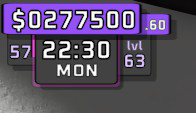
En haut à gauche :
- Argent du magasin (277 500,60 $),
- Compteur de jours (57e jour),
- Heure de la journée (22h30, lundi),
- Niveau du magasin (niveau 63).
DANS LE MAGASIN - Fin de la journée de travail
Points importants :
- Tentatives de vol, c'est-à-dire combien de voleurs ont essayé de vous voler.
- Expérience de franchise, c'est-à-dire combien d'XP vous avez gagnés au cours de cette journée de travail.
- Argent perdu à cause des voleurs, c'est-à-dire le prix des produits volés.

Vous pouvez voir sur la capture d'écran ci-jointe que seul mon ami a frappé les voleurs avec le balai. Je me suis seulement occupé de la caisse et du réapprovisionnement des produits. De plus, nous avons réapprovisionné le magasin avant d'appuyer sur le bouton Arrêter, c'est pourquoi notre Solde du Jour semble mauvais.
OUVRIR / FERMER le magasin [SAUVEGARDE AUTOMATIQUE]
- Dans la Salle du Gérant, vous pouvez ouvrir le magasin en cliquant sur le bouton vert sur le mur.
- La journée commence à 08h00 et se termine à 22h30 (patché : Si vous atteignez 22h30, il n'y aura plus de nouveaux clients dans le magasin, vous pouvez terminer la journée et FERMER le magasin avec le bouton rouge sur le mur).
- Si vous appuyez sur le bouton rouge après avoir atteint 22h30 en jeu, cela vous montrera les statistiques quotidiennes et FERA UNE SAUVEGARDE AUTOMATIQUE ! Vous ne pouvez pas sauvegarder votre partie manuellement ! Vous ne pouvez pas utiliser le bouton rouge si 22h30 n'est pas encore atteint.
Important :
- Si vous quittez le jeu avant l'heure atteinte et que vous n'avez pas fermé le magasin via le bouton rouge, la session ne sera pas enregistrée !
PANNEAU : "Seules les personnes cool sont autorisées"
DLC : Supermarket Together - Le Pack Cool
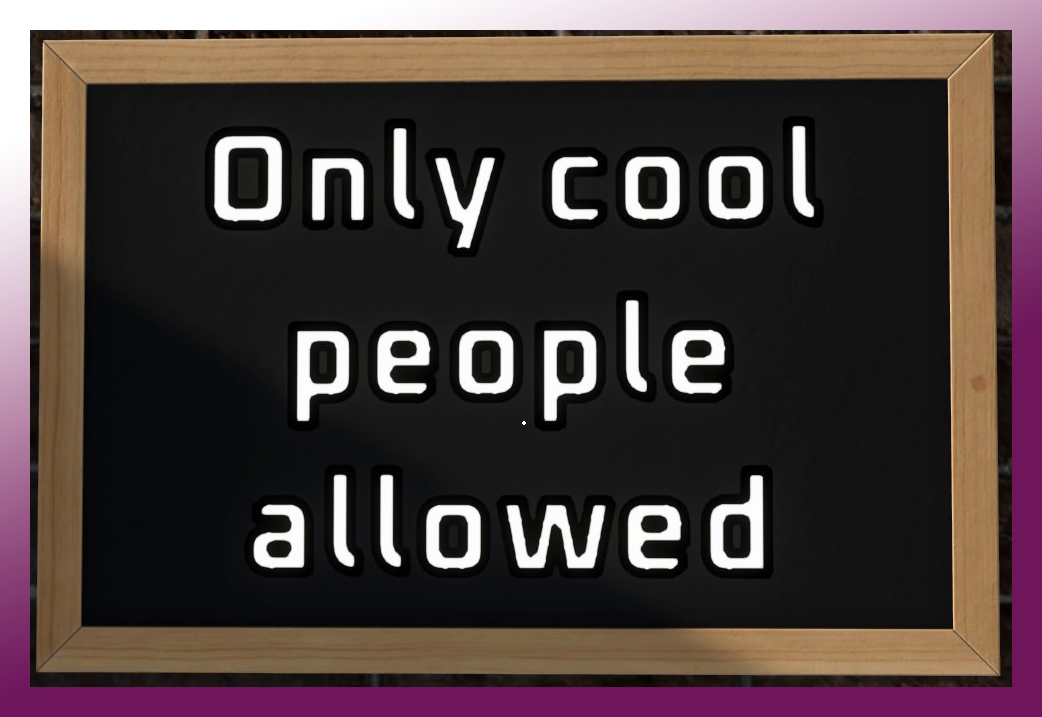
- Nous avons donc eu quelques correctifs et patchs, et les développeurs ont ajouté un DLC qui est maintenant disponible, consultez-le :
Supermarket Together - Le Pack Cool
